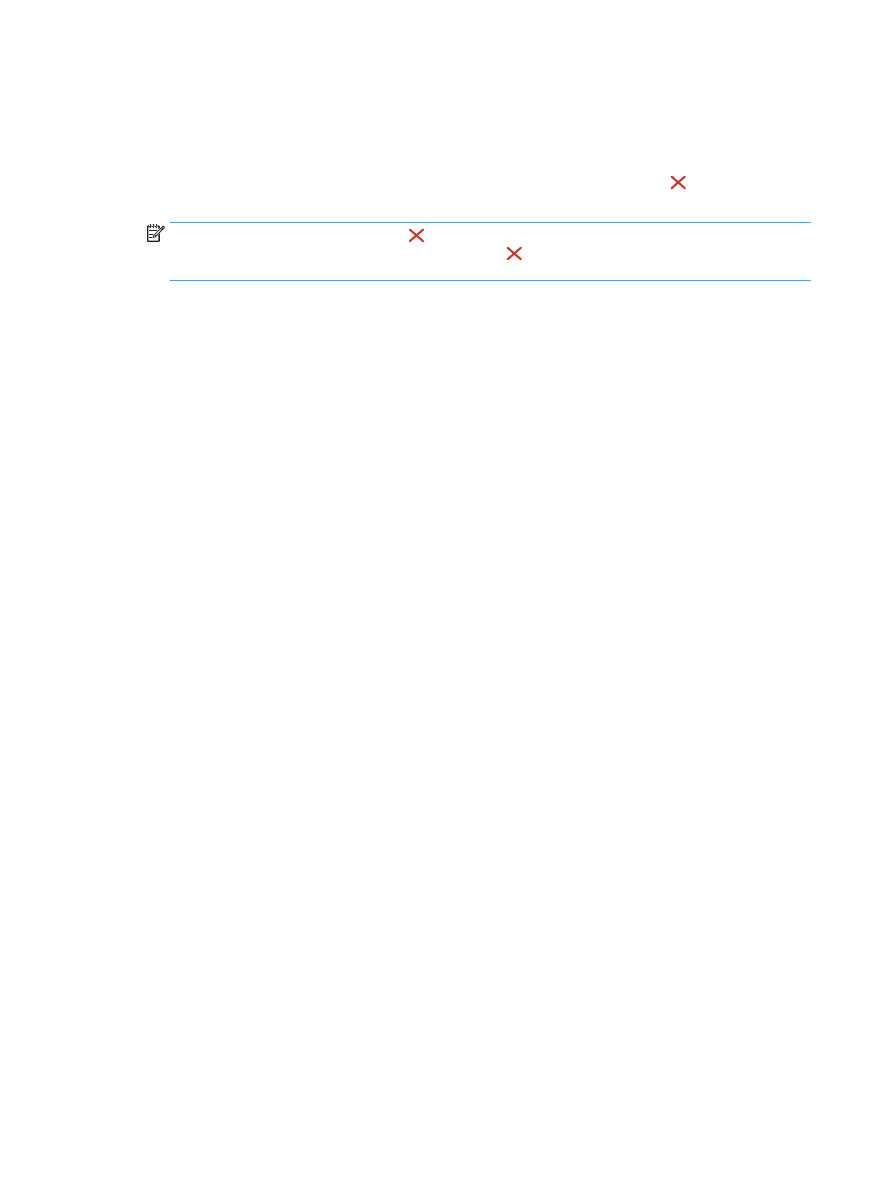
Annullamento di un processo di stampa (Windows)
1.
È possibile annullare un processo in fase di stampa premendo il pulsante Annulla sul pannello di
controllo del prodotto.
NOTA:
premendo il pulsante Annulla , il processo in fase di elaborazione viene annullato. se sono in
esecuzione più processi, premendo il pulsante Annulla è possibile annullare il processo visualizzato
sul pannello di controllo del prodotto.
2.
È inoltre possibile annullare un processo di stampa da un'applicazione software o da una coda di
stampa.
●
Programma software: in genere, sullo schermo del computer viene visualizzata per pochi istanti
una finestra di dialogo che consente di annullare il processo di stampa.
●
Coda o spooler di stampa Windows: è possibile eliminare un processo di stampa in attesa in coda
(memoria del computer) o nello spooler di stampa.
◦
Windows XP, Server 2003 o Server 2008: fare clic su Start, Impostazioni e Stampanti e fax.
Fare doppio clic sull'icona del prodotto per aprire la finestra, fare clic con il pulsante destro
del mouse sul processo di stampa da annullare, quindi selezionare Annulla.
◦
Windows Vista: fare clic su Start, Pannello di controllo, quindi su Stampante in Hardware e
suoni. Fare doppio clic sull'icona del prodotto per aprire la finestra, fare clic con il pulsante
destro del mouse sul processo di stampa da annullare, quindi selezionare Annulla.
◦
Windows 7: fare clic su Start, quindi su Dispositivi e stampanti. Fare doppio clic sull'icona
del prodotto per aprire la finestra, fare clic con il pulsante destro del mouse sul processo di
stampa da annullare, quindi fare clic su Annulla.